Cum de a simplifica plata în contul bancar prin economii bancar online, shop4hobby
Format Sberbank online - o plată pentru detalii salvate. Șablonul poate fi accesat cu un singur clic, și toate câmpurile sunt completate ca plata prin magie. Va trebui doar să introduceți suma de plată și numărul de ordine, și faceți clic pe „Pay“.
Cum de a crea un șablon
Pasul 1. Conectați-vă la Sberbank on-line.

Mai simplu și mai sigur de a merge mereu la pagina Sberbank online principal al site-ului Băncii de Economii. Trebuie să introduceți un nume de utilizator și o parolă.
Pasul 2. Faceți clic pe „Șabloanele mele“ În meniul Personal, selectați „Gestionare șabloane“ și faceți clic pe „Creați un șablon.“
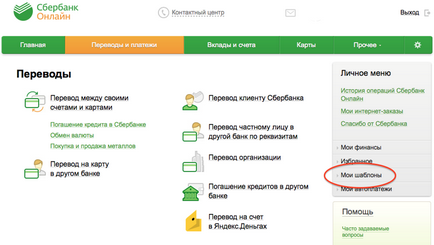
Introducerea Sberbank-line, să acorde o atenție la meniul personal (dreapta), și în ea o listă drop-down din „Șabloanele mele“. Dați clic pe „Șabloanele mele“.
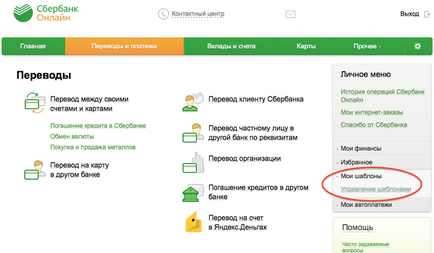
Acum lista de „șabloane mele“ goale. Creați un șablon nou, du-te la „Gestionați șabloanele“.
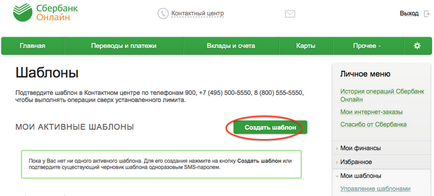
Faceți clic pe butonul „Creați un șablon.“
Pasul 3. Faceți clic pe „Transferul organizației.“
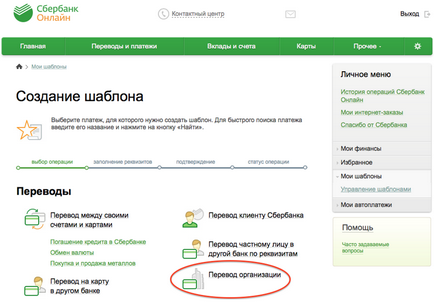
Secțiunea „Transferuri“, selectați „Transfer al organizației.“
Pasul 4. Completați câmpurile marcate cu asterisc.
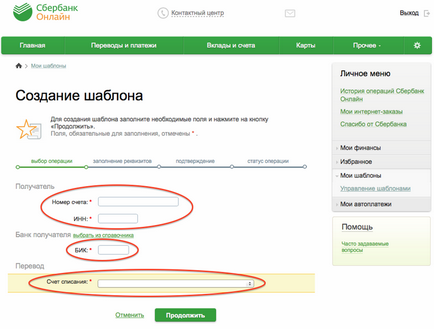
Se specifică contul de scriere off - cardul dumneavoastră Sberbank. În cazul în care cartela aveți mai multe - selectați cea cu care vor să plătească pentru comenzi. Linia va reflecta numărul de card Sberbank (parte numărul închis de asteriscuri), tipul acestuia (de exemplu, Visa Electron) și soldul disponibil. Faceți clic pe "Continue".
Pasul 5. Numele șablonului.
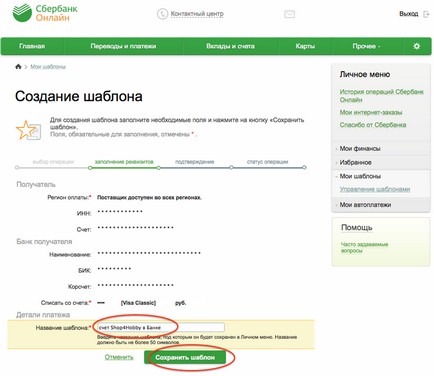
Ce ar putea fi mai ușor - pentru a da numele modelului. De exemplu, puteți specifica numele magazinului online și faceți clic pe „Salvați șablonul“. Dar nu vă grăbiți, există o serie de „gotchas.“
În primul rând, dacă ați utilizat spații pentru a separa mai multe cuvinte în titlu (ca în ilustrația de mai sus), veți primi acest mesaj:
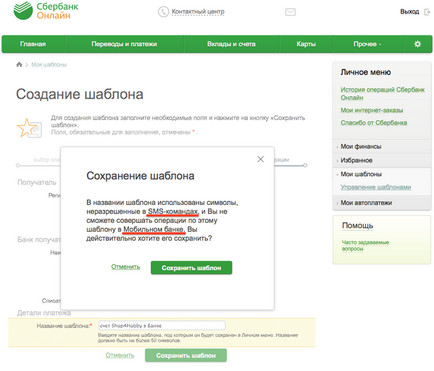
Cei care doresc totul dintr-o dată, se poate folosi un truc standard: în loc de un caracter „spațiu“ tastat de caractere „sublinia“, la fel ca în ilustrația de mai jos. Se pare aproape la fel ca și cu spațiul, și va lucra peste tot.
Al doilea „Capcană“: în cazul în care șablonul pentru a elimina butonul „Delete șablon“, el dispare din secțiunea «Șabloanele mele» Meniul personal, dar Sberbank va ști în continuare despre ea și nu va permite să creați un șablon cu același nume, din nou, la fel de ciudat ca acest comportament nu am uitat. Vei primi un mesaj de genul:
Pasul 6. Completați detaliile de plată și de a salva șablonul.

În plata este convenabil de a scrie foaie de ieftin, așa cum este ilustrat. Atunci când modelul de plată pur și simplu înlocuiți <номер> și <дата> privind numărul curent și data comenzii, și nu pentru a rescrie întregul domeniu.
În câmpul Suma de plată, specificați orice sumă mai mare decât zero. Nu contează ce este, suma tuturor este de la plata la plata diferă. Dacă introduceți „0“, ajunge aici este mesajul:
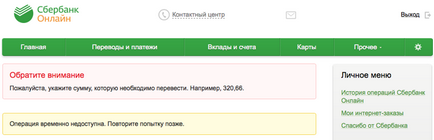
„Operațiunea este temporar indisponibil, vă rugăm să încercați din nou mai târziu.“ Nu este evident, dar este de fapt disponibil, și nu trebuie să aștepte pentru nimic, doar suma de plată trebuie să fie mai mare decât zero.
Atunci când toate câmpurile sunt completate, salvați șablonul făcând clic pe butonul „Confirmare prin SMS».
Cum să utilizați șablonul
Pasul 1 În meniul Personal, deschideți „Șabloanele mele“, selectați șablonul pe care l-ați creat și faceți clic pe ea.
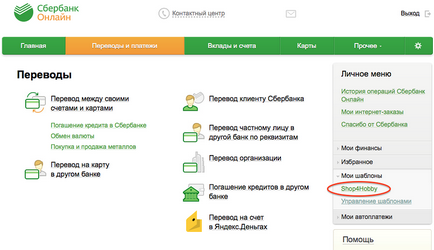
Pentru a utiliza un șablon este mult mai ușor decât crearea de ea. La urma urmei, trebuie să creați un șablon o dată și să le utilizeze o vom face în mod regulat.
Pentru a crea o nouă plată pentru un model din meniul Personal, faceți clic dreapta pe „Șabloanele mele“, selectați șablonul pe care l-ați creat și faceți clic pe ea.
Pasul 2. Introduceți numărul și valoarea comenzii și confirmați plata.
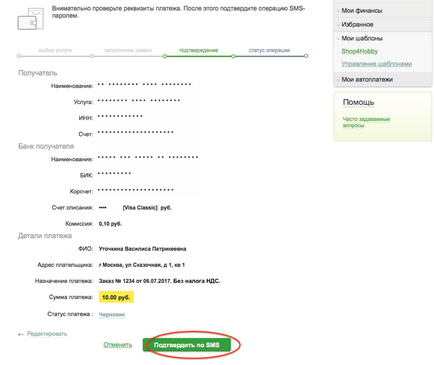
Frumusețe! Toate câmpurile sunt deja completate, introduceți doar numărul relevant și data comenzii, dar suma de plată. Totul! Dovada plății.
După confirmarea plății va fi afișată în rezumatul de plată cu ștampila Băncii de Economii, „Done“.